
- •Содержание
- •Предисловие
- •Введение
- •Взгляд со стороны
- •Структура начальных глав
- •Как узнать, что действительно работает
- •Работа за кулисами
- •Реакция читателей
- •Без труда не вытащить и рыбку из пруда
- •Загадка каньона
- •Правила игры
- •LAB за 30 секунд
- •Сборка ингредиентов
- •LAB в числах
- •Три пары каналов
- •Роль каждого канала
- •Самый простой из трех
- •Введение в невозможное
- •Изменяем рецепт — изменяем цвет
- •Три канала — одно изображение
- •Рецепт и его варианты
- •LAB и зеленая растительность
- •Эффект искусственного загара
- •Стратегия дальтоников
- •Все о центральной точке
- •Что должно быть серым?
- •Зеленое, как снег, руно
- •0А 0В — это не панацея
- •Прогуляемся в парке
- •Белая точка вовсе не белая
- •Тур с восемью остановками
- •В поисках невозможного цвета
- •Возвращение в мир каньонов
- •Выбор канала
- •Маленький шаг для человека
- •Взлет состоялся
- •Хьюстон, у нас проблемы
- •Выброс гамма-радиации
- •О жаловании и пикселях
- •О переводе и преобразовании
- •Самая надежная статистика
- •Все шансы против
- •Результаты забега
- •Знак сложения и знак умножения
- •Как быть с битами?
- •Сколько стоит ваша картинка?
- •Когда скорость — это главное
- •Что и где лучше работает?
- •Будет ли третья стадия?
- •Структура каналов наносит ответный удар
- •Всеобъемлющий подход
- •Числа и интуиция
- •Вальс-минутка на бале-маскараде
- •Слоеный пирог «минутка»
- •Всего за одну минуту
- •Театр абсурда
- •Разговоров будет на неделю
- •А это не так уж сложно
- •Лучшее украшение храбрости — это осторожность
- •Работа со всяким вздором
- •Вот мое ученье
- •Роза — это роза, это роза, это…
- •Розы белые и розы красные
- •Ты всегда хороша, моя красавица
- •Та же роза, но в другом обличье
- •Тысячи роз по утрам
- •И где теперь вчерашняя роза?
- •Свет сквозь розовые очки
- •Перспективы в розовом свете
- •Три шага к изменению цвета
- •Смешение слоев и слой-маска
- •От одного канала к другому
- •Три комплекта движков
- •Когда нужны три слоя
- •Лучшее пространство для ретуши
- •И снова цвет и контраст
- •Обесцвеченная радуга
- •Через четыре поколения
- •«Губка», напичканная стероидами
- •Лучший способ экспериментирования
- •Как устранять муар
- •Ткань на фотографии
- •Марсианский метод
- •Почему рецепт срабатывает
- •Невидимый фон
- •И это не рыбацкие байки
- •В поисках козла отпущения
- •Все теплое вдвойне положительно
- •Выбор большой, а времени мало
- •Как выглядят лошади на Марсе
- •Цветы в пустыне
- •Очки для рефери
- •Поиск равномерности восприятия
- •Каждому своя Дульсинея
- •Сохранение различий
- •Истинный поборник однозначности
- •Мечтая о невозможном
- •Вы еще ничего не видели
- •Когда производить усреднение
- •Поиск верного канала RGB
- •Язык слоев
- •Учимся говорить быстро
- •Синий цвет и бабочки
- •Искусство выборочного осветления
- •…и необычным
- •Портреты и каньоны
- •Переходим в LAB
- •К вопросу о резкости
- •Три портрета — один рецепт
- •Девочка среди цветов
- •Преимущество на старте
- •Если вы молоды душой
- •Первое: анализируем изображение
- •Второе: устанавливаем контраст
- •Третье: добавляем цвет
- •Четвертое: сохраняем и закрываем
- •О компакт-диске
- •Глава 1
- •Примечания и источники
- •Глава 2
- •Глава 3
- •Глава 4
- •Глава 5
- •Глава 6
- •Глава 7
- •Глава 8
- •Глава 9
- •Глава 10
- •Глава 11
- •Глава 12
- •Глава 13
- •Глава 14
- •Глава 15
- •Глава 16
- •Sterling Ledet & Associates
- •Другие страны и другие языки
- •Как связаться с автором книги
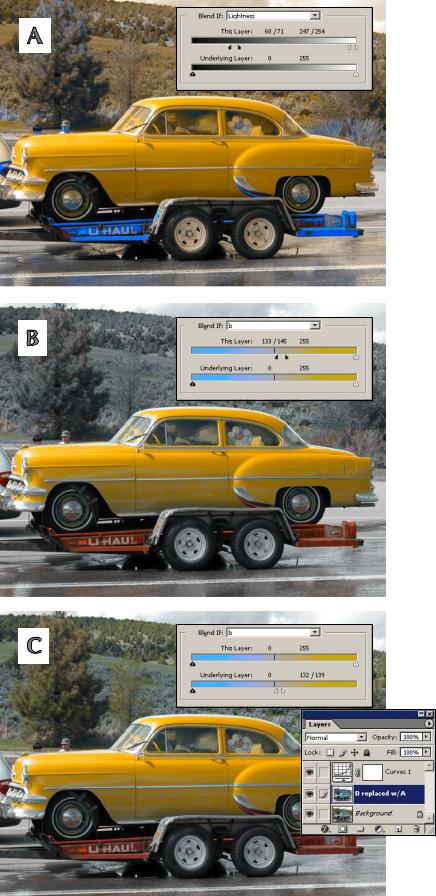
стоит ожидать особенно многого. Все области светлее и темнее автомобиля не будут столь же желтыми, поэтому их можно исключить с помощью одного движка В.
Когда нужны три слоя
Двойным щелчком на строке верхнего слоя вызываем диалоговое окно Layer Style, которое содержит функцию Blending Options.
Как мы и предполагали, изображение на рис. 10.13А показывает, что редактирование канала L почти ничего не дало. Удалось захватить лишь кое-какие темные области в деревьях на заднем плане.
Манипуляции в новом каналеВпринеслиощутимые результаты. В нижней половине версии 10.13В фон полностью восстановился, так что дополнительного выделения не потребуется. Верхней половине повезло меньше: листва и трава по-прежнему остаются оранжевыми.
Рис. 10.13. Поэтапное исключение элементов заднего плана версии 10.12В. Вверху: манипулируя движками на верхнем из трех слоев, мы ограничиваем диапазон канала L. Посере-
дине: то же плюс результат манипуляций регулятором в канале В. Внизу: перейдя на средний слой, мы с помощью движков исключили области, которые изначально содержали больше желтого, чем синего.
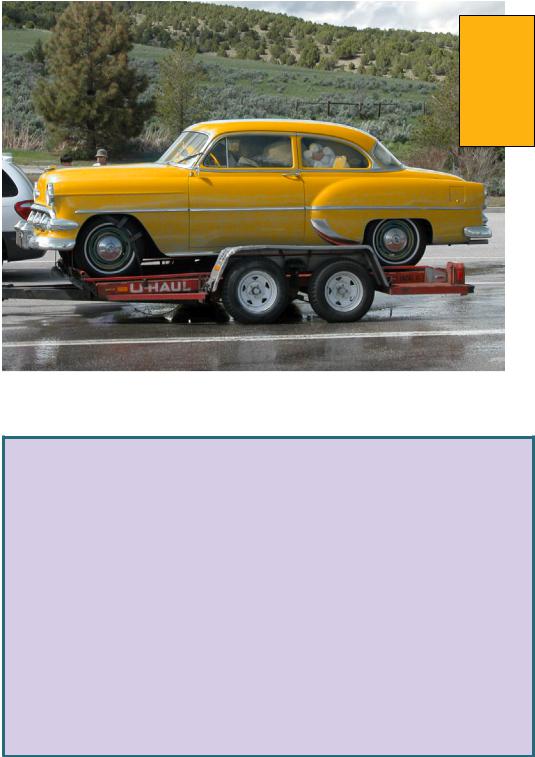
Объект красный, а клиенту нужен зеленый 281
Рис. 10.14. Окончательная версия, где с помощью слой-маски восстановлены оригинальные области заднего плана. Справа: образец целевого оранжевого цвета PMS.
Вопросы и упражнения
Как определить LAB-эквивалентного или иного цвета Pantone (PMS)?
Подберите изображение, которое включало бы объект насыщенного цвета средней яркости, например, спортивный костюм. Создайте одну копию в RGB
иодну в LAB. Дополните каждую слоем, залитым контрастирующим цветом. Постарайтесь с помощью функции Blending Options исключить из верхнего слоя только те области, которые закрывают сам объект. Почему в LAB-версии удается добиться более точных результатов?
Предположим, вам дали изображение американского флага и попросили заменить синий фон, на котором расположены звезды, на зеленый. Этот синий показывает примерно 0А. Что вы станете делать? Как вы будете разделять новый
иоригинальный слои с помощью Blending Options?
В изображении поезда на рис. 10.3 от нас требовалось заменить желтый цвет синим. Почему замена пурпурным оказалась бы сложнее? Как бы вы стали решать подобную задачу?
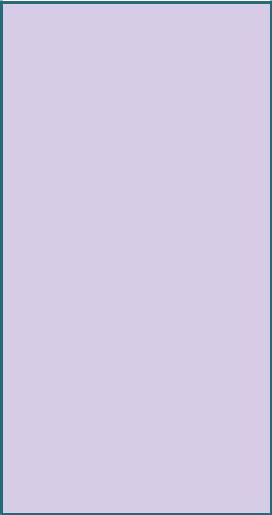
282 Глава 10
Заключение
LAB предлагает самый быстрый и самый эффективный метод замены цветов отдельных объектов, давая при этом исключительно достоверные результаты. А если сюда добавить способности LAB к созданию выделений, описанные в главе 9, то становится ясно, что заниматься заменой цветов в других пространствах просто не имеет смысла.
Замена цвета предполагает три шага. Шаг первый: определение параметров нового цвета (для этого часто используются LAB-эквиваленты цветов PMS) и выбор на объекте контрольной точки, на которую будет спроецирован этот цвет. Шаг второй: построение кривых, воспроизводящихновыйцвет.Шагтретий:изоляция илимаскированиеинтересующегонас объекта с целью защиты от измененийостальныхобластейизображения. Нередко это предполагает использованиекорректирующегослоя,атакже обращение к функции смешения слоев, Blending Options, примени-
тельно ко всем трем каналам.
Нам потому не удалось отделить зелень от корпусаавтомобиля,чтоновыйканалВоснован на оригинальном канале А, а в оригинале автомобиль содержал больше зеленого, чем пурпурного — так же, как и фон.
Вэтом состоит недостаток использования двух каналов, созданных на основе одного. Между тем канал, который помог бы нам изолировать зелень от машины, все-таки был и мы, к счастью, сохранили его копию.
Воригинальном канале В, оказавшемся непригодным для модификации цвета, автомобиль содержал немного больше синего,
чем желтого, а фон — больше желтого, чем синего. Этого вполне достаточно, чтобы создать нужное нам выделение.
Итак,закрываемдиалоговоеокно,переходимковторомуслоюисновавызываемтоже самоедиалоговоеокно,толькоужедлядругой комбинациислоев.Здесьрегуляторнижнего слоя,UnderlyingLayer,будетвоздействовать на оригинальный канал В. Исключив все области, которые содержали больше желтого, чем синего, получаем версию 10.13С.
Анализ контуров автомобиля показывает, что размывать каналы АВ не надо. Окончательная ретушь с помощью слой-маски выполняется довольно просто. Несколько деревьев на заднем плане, оставшихся оранжевыми, легко обвести «лассо» и удалить, тем более что они далеко от автомобиля. Окна и хромированные детали я закрасил на слой-маске серым «аэрографом»: они не должны быть столь же синими, как в оригинале, поскольку теперь отражают оранжевый цвет корпуса.
Окончательная версия показана на рис. 10.14. Замена цвета в LAB всегда выглядит убедительно. Если бы мы делали это в RGB или CMYK, оранжевый оказался бы темнее и более нейтральным.
Хороший повар способен придумывать рецепты, не заглядывая в кулинарную книгу. В ретуши с этим несколько сложнее. Рецепт замены цвета выглядит очень сложным, но немного попрактиковавшись, все эти операции можно научиться проделывать с поразительной быстротой. Если вы не знаете этого рецепта и начнете действовать методом проб и ошибок, вы не только потеряете уйму времени, но и ваше блюдо может оказаться невкусным.
Возможно, вам так и не пригодится рецепт расстегая со стерлядью. Возможно, вам никогда не доведется перекрашивать наряды на манекенщицах. Но если вы подозреваете, что рано или поздно столкнетесь с этим, лучше подготовиться заранее. Так что изучайте LAB.
